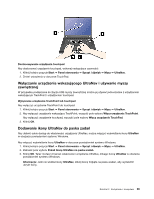Lenovo ThinkPad W530 (Polish) User Guide - Page 50
Obsługa akumulatora, Uruchom program Power Manager.
 |
View all Lenovo ThinkPad W530 manuals
Add to My Manuals
Save this manual to your list of manuals |
Page 50 highlights
Można też użyć tej kombinacji do wprowadzenia komputera w tryb hibernacji lub tryb braku aktywności, zmieniając odpowiednie ustawienia w programie Power Manager. • Hibernacja Za pomocą tego trybu można całkowicie wyłączyć komputer bez zapisywania plików i zamykania uruchomionych aplikacji. Przejście komputera do trybu hibernacji powoduje, że wszystkie otwarte aplikacje, foldery i pliki są zapisywane na dysku twardym, a następnie komputer zostaje wyłączony. Użyj programu Power Manager do skonfigurowania, w jaki sposób chcesz włączać tryb hibernacji komputera. Więcej informacji - patrz system informacji pomocy dla programu Power Manager. • Komunikacja bezprzewodowa jest wyłączona Jeśli nie korzystasz z funkcji łączności bezprzewodowej, takich jak Bluetooth czy łączność bezprzewodowa LAN, wyłącz je. Pomoże to zaoszczędzić energię. Aby wyłączyć funkcje łączności bezprzewodowej, naciśnij kombinację klawiszy Fn+F5 lub użyj przełącznika komunikacji bezprzewodowej. Włączanie funkcji wznowienia Jeśli komputer został przełączony do trybu hibernacji i funkcja wznowienia jest wyłączona (ustawienie domyślne), komputer nie zużywa energii. W przypadku gdy ta funkcja jest włączona, komputer zużywa niewielką ilość energii. Aby włączyć funkcję wznowienia, wykonaj następujące kroki: 1. Kliknij kolejno pozycje Start ➙ Panel sterowania ➙ System i zabezpieczenia ➙ Narzędzia administracyjne. 2. Kliknij dwukrotnie ikonę Harmonogram zadań. Jeśli zostanie wyświetlony monit o podanie hasła administratora lub potwierdzenie, wpisz hasło lub potwierdź. 3. W lewym okienku wybierz folder zadania, dla którego chcesz włączyć funkcję wznowienia. Zostaną wyświetlone zaplanowane zadania. 4. Kliknij zaplanowane zadanie, a następnie kliknij kartę Warunki. 5. W obszarze Energia zaznacz pole wyboru Wznów pracę komputera, aby uruchomić to zadanie. Włączanie alarmu akumulatora Zaprogramuj komputer tak, aby w przypadku, gdy energia akumulatora spadnie poniżej pewnego poziomu, następowały trzy zdarzenia: • Włączenie alarmu. • Wyświetlenie komunikatu ostrzegawczego. • Wyłączenie ekranu LCD. Aby włączyć alarm akumulatora: 1. Uruchom program Power Manager. 2. Kliknij kartę Globalne ustawienia zasilania. 3. Ustaw wartość procentową poziomu energii i akcję dla opcji Alarm o niskim poziomie energii akumulatora lub Alarm o krytycznie niskim poziomie energii akumulatora. Informacja: Jeśli komputer przejdzie do trybu uśpienia lub hibernacji przy niskim poziomie naładowania akumulatora, ale komunikat alarmowy nie zostanie jeszcze wyświetlony, komunikat ten pojawi się po wznowieniu pracy komputera. Aby wznowić normalne działanie, kliknij przycisk OK. Obsługa akumulatora W tym systemie obsługiwane są tylko akumulatory specjalnie dla niego przeznaczone, dostarczane przez firmę Lenovo lub innego autoryzowanego dostawcę. System ten nie obsługuje akumulatorów nieautoryzowanych lub przeznaczonych dla innych systemów. W przypadku zainstalowania akumulatora nieautoryzowanego lub przeznaczonego dla innego systemu nie zostanie on naładowany. 32 Podręcznik użytkownika